Wenn Sie die Hintergrundmusik eines MP4-Videos sehr gut finden und planen, sie nur im MP3-Audioformat zu speichern, ist die erste Idee, die Sie sich einfallen lassen, MP4 in MP3 umzuwandeln. Einige sagen, dass Sie einfach die Dateierweiterung von .mp4 zu .mp3 ändern können.
Das Konvertieren von einer MP4-Datei in eine MP3-Datei unter Windows oder Mac ist jedoch komplizierter, als Sie denken. Der Audioteil oder die Spur wird aus dem Video extrahiert und aufgeteilt. Also, nur die Dateierweiterung zu ändern, hat einen fatalen Nachteil: Die Ergebnisdateigröße wird so groß wie die ursprüngliche Videodatei sein.
Um dieses Problem zu lösen, haben wir viele Tools getestet und 8 beste MP4 zu MP3 Converter für Windows 10 oder Mac ausgewählt. Mithilfe dieser Konverter können Sie MP4 in MP3 mit einer kleineren Größe, aber weniger Qualitätsverlust umwandeln.
1. VideoProc Converter AI
Meistens würden wir in diesem Konvertierungsthema kein Videobearbeitungsprogramm empfehlen, aber VideoProc Converter AI ist eine Ausnahme. Dieses Paket kommt mit sowohl Videobearbeitungs- und Konvertierungsfunktionen. Es macht einen tollen Job in der Video- und Audio-Konvertierung unter Windows und Mac. Mit einem leistungsstarken Konvertierungskernel lässt sich ein Audio aus jedem Video einschließlich MP4 in MP3 extrahieren. Vor der Konvertierung kann sein vielseitiges Toolkit Ihnen helfen, bessere Audios zu erzeugen, indem Sie mehrere MP4-Quellen zusammenfügen, redundante Teile trimmen, Hintergrundgeräusche entfernen, die Geschwindigkeit ändern, usw. Für spezifische Audioformate finden Sie zudem praktische Anleitungen, wie Sie M4B in MP3 oder FLAC in MP3 konvertieren können.
VideoProc Converter AI - Der beste MP4 to MP3 Converter für verlustfreie Konvertierung
- Anpassbare Codec-Optionen zum Liefern verlustfreier MP3-Audiodateien.
- Batch-Konvertieren von MP4 zu MP3 auf die schnellste Weise mit seiner vollen GPU-Beschleunigung.
- Unterstützt 370+ Codecs und Formate, inkl. beliebte und seltsame Codecs.
- Musikinfos personalisieren, wie Sie möchten: Cover, Name, Künstler, Album, Kommentar und Texte.
- One-Stop-Videoverarbeitung: 4K-Videobearbeitung, Komprimierung, Bildschirmaufnahme, usw.
Wie kann ich mit VideoProc Converter AI MP4 in MP3 umwandeln
Schritt 1. Installieren und starten Sie VideoProc Converter AI auf Ihrem Windows- oder Mac-Computer. Wählen Sie dann auf der Startseite die "Video" Option aus. Im nächsten Fenster klicken Sie auf "+Video", um Ihre MP4-Datei zu importieren.
Schritt 2. Wechseln Sie nach unten, um die Option "Musik" zu finden. Und wählen Sie "MP3" als Ausgabeformat.
Schritt 3. Aktivieren Sie die Option "Hardwarebeschleunigung", um die Konvertierung zu beschleunigen. Legen Sie dann einen Ausgabeordner für Ihre MP3-Datei fest.
Schritt 4. Klicken Sie auf den Button "RUN" und warten Sie, bis der Konvertierungsprozess abgeschlossen ist.
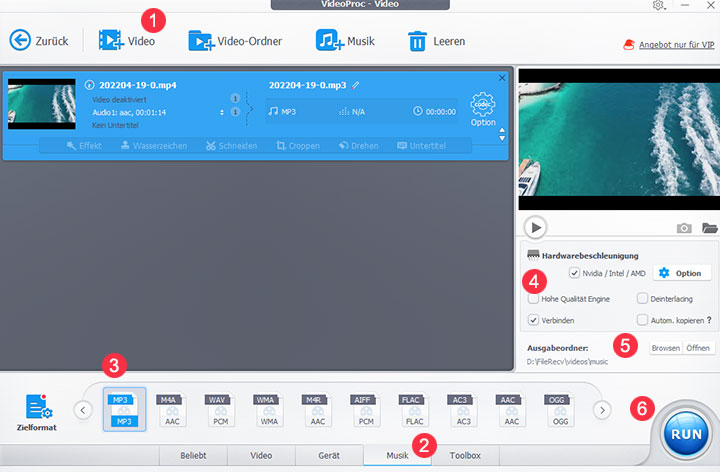
2. Movavi Video Converter
Noch ein sehr einfaches und intuitives Programm, um Videos aus einem Format in ein anderes zu konvertieren, ist Movavi Video Converter. Dieses Programm ist ein Teil von einem größeren Paket der Tools von Movavi, die für schnelle und hocheffiziente Bearbeitung von Videos geeignet sind. Dieser Video Converter unterstützt alle gängigen Formate. Darüber hinaus hat Movavi die Benutzerfreundlichkeit des Converters auf ein sehr hohes Niveau gebracht.
In diesem Converter sind auch die Instrumente eingebaut, die die Videos verbessern lassen. Beim Konvertieren von Handyaufnahmen kann man unnötige Geräusche entfernen und die Aufnahmen, die in Bewegung gemacht wurden, kann man einfach stabilisieren. Das Programm lässt auch sehr gut lange und große Videos komprimieren, damit sie weniger Speicherplatz nehmen und leichter bearbeitet werden. Video Converter von Movavi enthält auch zahlreiche Effekte und Werkzeuge für das Teilen der Videos in den sozialen Netzwerken, was dieses Programm zum ausgezeichneten Produkt für Blogger und SMM-Manager macht.
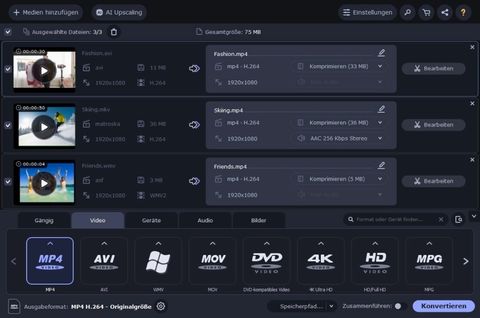
Vorteile:
- Intuitives Programm passt auch für die Anfänger.
- Eines der schnellsten Converters.
- Unterstützt über 180 Formate.
- Komprimieren von Videos ohne groben Verlusten der Qualität.
- Zusätzliche Tools für Bearbeitung der Videos.
Nachteile:
- Es fehlt die Möglichkeit ein Video vom URL zu exportieren.
- Die kostenlose Probeversion hinterlässt die Wasserzeichen auf den Videos.
Die Benutzung von Movavi Video Converter ist sehr einfach
1. Videoinhalte mit einer einfachen Drag-and-Drop-Funktion öffnen.
2. Das gewünschte Format auswählen.
3. "Convert" klicken und mit dem Konvertieren des Videos beginnen.
4. Ergebnis speichern.
3. VLC
VLC ist ein kostenloser und Open-Source-Media-Player, der die meisten Video- und Audio-Codecs und -Formate unterstützt. Er ist auch ein großer Helfer für Sie, um eine mp4. Datei zu einer .mp3 Datei zu ändern. Aber VLC macht diese Aufgabe ohne Konvertierung, wenn die MP4-Videodatei aus einer MP3-Datei besteht. Seine Logik ist viel mehr wie das Extrahieren der MP3-Audiodatei aus der MP4-Datei und das Entfernen des Bildteils. Aber wenn der MP4 nicht aus einer MP3-Datei besteht, findet immer noch eine Konvertierung statt.

Vorteile:
- MP4-Dateien in MP3-Dateien unter verschiedenen Systemen ändern: Windows, macOS, Linux, Android und iOS.
- Anpassbare Optionen für die Ausgabe von MP3-Audiodateien: Bitrate, Abtastrate und Kanäle.
- Völlig kostenlos und sicher.
Nachteile:
- Mehrere MP4-Dateien können nicht stapelweise in MP3 konvertiert werden.
- Keine Vorschauoption für die konvertierte MP3-Datei.
Wie kann ich mit VLC MP4 in MP3 umwandeln
1. Öffnen Sie VLC und klicken Sie auf den Medien-Button, um die Konvertieren-/Speichern-Funktion zu finden. Oder Sie können einfach die Schnelltaste STRG + R verwenden, um ein anderes Fenster zu öffnen.
2. Klicken Sie im Fenster "Medien öffnen" auf den Hinzufügen-Button, um die MP4-Datei zu importieren.
3. Wählen Sie im Dropdown-Menü von Konvertieren/Speichern die Konvertieren-Option. Dann wird das Konvertieren-Fenster angezeigt.
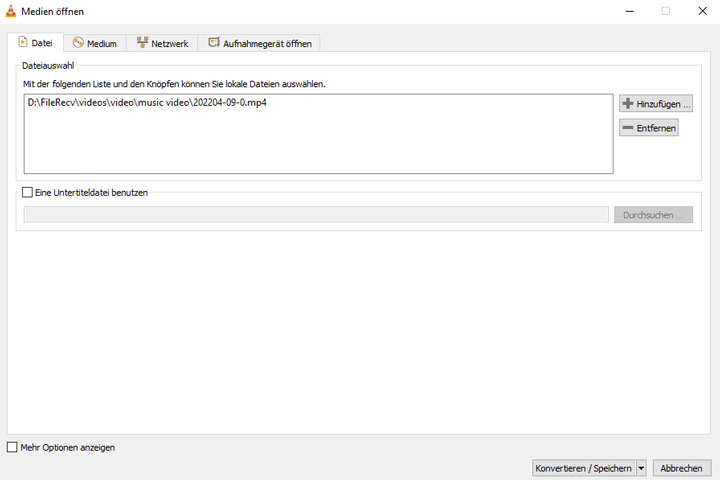
4. Wählen Sie im Profilteil die Option Audio - MP3 aus.
5. Klicken Sie auf den Button Durchsuchen, um den Zielort festzulegen.
6. Klicken Sie auf den Start-Button. VLC wird automatisch die Aufgabe von MP4 zu MP3 ausführen.
4. Windows Media Player
Wenn Sie Windows-Benutzer sind, kennen Sie möglicherweise Windows Media Player, eine leistungsstarke integrierte Anwendung unter Windows. Es gibt viele versteckte Funktionen, die wir vielleicht noch nicht gekannt haben, einschließlich "Musik kopieren". Diese Funktion scheint, eine MP4-Datei in MP3 unter Windows 10, Windows 8, Windows 7 zu konvertieren, obwohl sie etwas versteckt ist.
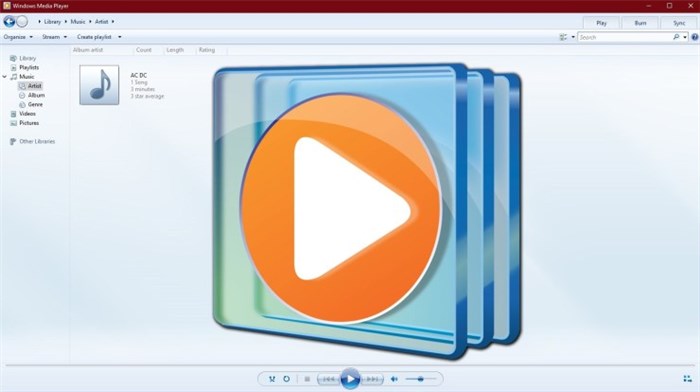
Vorteile:
- Bequem in der Vorschau und Wiedergabe.
- Verschiedene Format-/Geräteoptionen für Ihre Ausgabe.
- Ausgabequalität, Abtastrate, Bitrate flexibel anpassen.
Nachteile:
- Diese Konvertierungsfunktion ist tief versteckt.
- Die Vorschau des Konvertierungsvorgangs oder die verbleibende Zeit wird nicht angezeigt.
- Kein direkter Zugriff auf den Ausgabespeicherort, sodass Sie die Ausgabedatei möglicherweise nicht finden.
- Sie können die Ausgabedatei nicht umbenennen.
Wie kann ich in Windows Media Player MP4 in MP3 umwandeln
1. Legen Sie eine leere CD in das CD-Laufwerk Ihres Computers ein.
2. Starten Sie Windows Media Player und öffnen Sie Ihr MP4-Video darin.
3. Klicken Sie auf Brennen auf der rechten Seite. Wählen Sie Audio-CD.
4. Fügen Sie dieses Video zur Brennliste hinzu und klicken Sie auf Brennen starten.
5. Sobald das Brennen abgeschlossen ist, gehen Sie zu Organisieren > Optionen > Musik kopieren, legen Sie einen Ausgabeordner fest und wählen Sie MP3 unter Format. Klicken Sie auf Übernehmen und OK, um mit der Konvertierung von MP4 zu MP3 in Windows Media Player zu beginnen.
Hinweis: Möglicherweise finden Sie unter Datei > Speichern eine einfachere Lösung zum Speichern einer MP4-Datei als Datei mit einer .mp3-Erweiterung. Ja, diese Funktion funktionierte früher. Aber jetzt ist die Speichern-Option ausgegraut, weil alle Dateien seit Windows Media Player 12 im temporären Verzeichnis gespeichert werden.
5. iTunes
iTunes hilft Apple-Nutzern in der Regel bei der Verwaltung von iOS-Daten wie Synchronisieren, Aktualisieren und Herunterladen von Audios und Videos. Aber in diesem Beitrag werden wir iTunes als Audiokonverter vorstellen, der mehrere Encoder unterstützt, z. B. MP3, AIFF, ACC, WAV und Apple verlustfreier Encoder. Also damit lässt sich eine MP4-Datei in MP3 ändern. Darüber hinaus ist iTunes jetzt sowohl auf Mac als auch auf Windows-PC verfügbar.
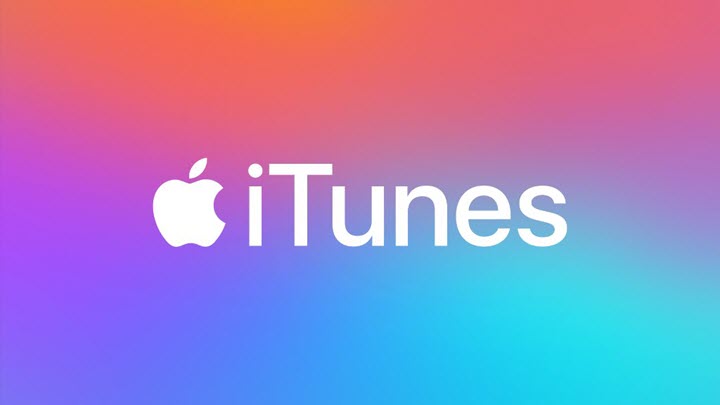
Vorteile:
- Bitrate, Abtastrate, Kanäle und Stereomodus anpassen.
- MP3-Audiodatei auf Ihr iPhone konvertieren und synchronisieren.
- Im Batch-Modus MP4-Dateien in MP3 umwandeln.
Nachteile:
- Nur für ungeschützte Dateien praktikabel.
- Langsam beim Konvertieren großer Dateien.
- Nicht so leistungsstark wie ein professioneller Konverter für seine limitierten kompatiblen Formate.
Wie kann ich in iTunes MP4 in MP3 umwandeln
1. Downloaden und installieren Sie iTunes auf Ihren Computer, wenn Sie einen Windows-Rechner ohne Vorinstallation von iTunes verwenden.
2. Starten Sie iTunes. Navigieren Sie zu Bearbeiten > Einstellungen > Allgemein > Importeinstellungen.
3. Wählen Sie den MP3-Encoder aus dem Popup-Menü "Importieren mit" aus. Und klicken Sie auf OK, um das Fenster "Einstellungen" zu beenden.
4. Drücken Sie die Shift-Taste und gehen Sie zu Datei > Konvertieren > MP3 Version erstellen.
5. Wählen Sie im Popup-Fenster eine MP4-Datei aus. Dann beginnt iTunes mit der Konvertierung in MP3.
6. Wenn die Konvertierung abgeschlossen ist, wählen Sie Musik in der Medienspalte aus, und Sie finden das konvertierte MP3-Audio in der Mediathek.
6. FFmpeg
FFmpeg ist ein kostenloses und quelloffenes Multimedia-Framework, das sich hervorragend zum Konvertieren von MP4-Videodateien in das MP3-Audioformat eignet. Eine seiner größten Stärken ist seine Vielseitigkeit – es kann eine breite Palette von Audio- und Videoformaten, Codecs und Containern verarbeiten, was es für verschiedene Konvertierungsaufgaben unglaublich leistungsstark macht. Darüber hinaus ist FFmpeg auf mehreren Plattformen verfügbar, darunter Windows, macOS, Linux und sogar einige mobile Betriebssysteme, was eine breite Kompatibilität zwischen verschiedenen Systemen gewährleistet.
Die Befehlszeilenschnittstelle von FFmpeg bietet eine detaillierte Kontrolle über den Konvertierungsprozess und ermöglicht Benutzern die Feinabstimmung von Einstellungen wie Bitrate, Kanälen und mehr. Diese Kontrollmöglichkeit, kombiniert mit der Fähigkeit von FFmpeg, qualitativ hochwertige Audiokonvertierungen zu erstellen und dabei die ursprüngliche Tonqualität der MP4-Datei beizubehalten, macht es zu einer beliebten Wahl unter Power-Usern und Entwicklern. Darüber hinaus unterstützt FFmpeg die Stapelkonvertierung, sodass Benutzer mehrere MP4-Dateien gleichzeitig in MP3 konvertieren können, was Zeit und Mühe spart.
FFmpeg ist für seine hohen Konvertierungsgeschwindigkeiten bekannt, insbesondere bei Verwendung der GPU-Beschleunigung, wodurch eine effiziente Verarbeitung von Videodateien ermöglicht wird. Die Geschwindigkeit kann jedoch je nach Kodierungseinstellungen und verwendeter Hardware erheblich variieren. Einige Benutzer berichten, dass bei der Transkodierung alle 800 Millisekunden etwa 1 Sekunde Video verarbeitet wird. Dies deutet darauf hin, dass die Leistung durch entsprechende Befehlsanpassungen weiter optimiert werden kann.
Allerdings kann es für Anfänger aufgrund der Befehlszeilenschnittstelle und der Vielzahl an Optionen und Einstellungen schwierig sein, FFmpeg zu erlernen und effektiv zu nutzen. Darüber hinaus fehlt FFmpeg eine grafische Benutzeroberfläche (GUI), was manche Benutzer im Vergleich zu GUI-basierten Konvertern möglicherweise weniger benutzerfreundlich finden. Während FFmpeg grundlegende Bearbeitungsaufgaben wie Trimmen und Zuschneiden ausführen kann, fehlen ihm die erweiterten Videobearbeitungsfunktionen, die in dedizierter Videobearbeitungssoftware zu finden sind. Abhängig von den spezifischen Codecs und Containern, die in der MP4-Eingabedatei verwendet werden, kann es bei FFmpeg auch zu Kompatibilitätsproblemen kommen oder eine zusätzliche Konfiguration erfordern.
Vorteile:
- Deckt ein großes Spektrum an Video- und Audiodateiformaten ab.
Nachteile:
- Erfordert einige Programmierkenntnisse und ist nicht anfängerfreundlich.
So transkodieren Sie MP4 in MP3 in FFmpeg
1. Zuerst sollten Sie FFmpeg auf Ihrem Computer (Windows, Mac oder sogar Linux) installieren.
2. Öffnen Sie die Eingabeaufforderung und geben Sie diesen FFmpeg-Befehl ein,
ffmpeg -i Datei.mp4 Datei.mp3
Bitte beachten Sie, dass file.mp4 der Name Ihrer MP4-Datei und file.mp3 der Name Ihrer exportierten MP3-Datei sein sollte. Sie können die Namen nach Belieben ändern.
Und das ist alles. Sie verwenden einfach FFmpeg, um die Umwandlung einer MP4-Datei in eine MP3-Datei abzuschließen.
7. Audacity
Audacity, ein kostenloser und quelloffener Audioeditor, der für mehrere Plattformen wie Windows, macOS und Linux verfügbar ist, kann zum Konvertieren von MP4-Videodateien in das MP3-Audioformat verwendet werden. Einer seiner Vorteile ist die Möglichkeit zur Stapelkonvertierung, sodass Sie mehrere MP4-Dateien in einem Durchgang in MP3 konvertieren können, was Zeit und Mühe spart. Über die Konvertierung hinaus bietet Audacity eine Reihe von Audiobearbeitungstools wie Trimmen, Schneiden, Kopieren, Einfügen und Anpassen von Geschwindigkeit/Tonhöhe, was für die Bearbeitung nach der Konvertierung nützlich sein kann. Darüber hinaus arbeitet Audacity intern mit unkomprimiertem 32-Bit-Float-Audio und gewährleistet so eine verlustfreie Bearbeitung, bis Sie in ein komprimiertes Format wie MP3 exportieren. Beim Exportieren in MP3 können Sie mit Audacity Einstellungen wie Bitrate, Kanäle und Metadaten-Tags anpassen.
Die Verwendung von Audacity zur Konvertierung von MP4 in MP3 hat jedoch auch Nachteile. Um MP4-Dateien zu konvertieren, müssen Sie zusätzliche Bibliotheken wie FFmpeg installieren, was für manche Benutzer eine Hürde darstellen kann. Der Konvertierungsprozess selbst umfasst mehrere Schritte und kann für Anfänger verwirrend sein, insbesondere bei der Installation der erforderlichen Bibliotheken. Obwohl Audacity MP4-Dateien importieren kann, fehlt ihm die native Unterstützung für den Export ins MP3-Format ohne zusätzliche Bibliotheken wie LAME. Darüber hinaus bietet Audacity keine grafische Vorschau des Audios vor der Konvertierung, was manche Benutzer möglicherweise nützlich finden. Es ist wichtig zu beachten, dass Audacity in erster Linie ein Audioeditor ist und keine erweiterten Funktionen einer Digital Audio Workstation (DAW) wie MIDI-Bearbeitung, virtuelle Instrumente und Parameterautomatisierung bietet.
Darüber hinaus zeichnet sich Audacity nicht durch eine überragende Konvertierungsgeschwindigkeit aus. Das Exportieren von Audiodateien dauert je nach Länge und Komplexität der Audiodaten oft mehrere Minuten. Insbesondere bei hohen Qualitätseinstellungen kann es zu einer langsameren Leistung während der Verarbeitung kommen. Allerdings sind durch Effekte wie "Geschwindigkeit ändern" und "Tempo ändern" flexible Geschwindigkeitsanpassungen möglich.
Vorteile:
- Funktioniert auch zum Bearbeiten Ihrer MP3-Datei.
Nachteile:
- Benötigt die FFmpeg-Bibliothek zum Importieren von Videodateien. Warum also nicht einfach FFmpeg wählen?
So konvertieren Sie MP4 in MP3 in Audacity
1. Installieren Sie sowohl Audacity als auch FFmepg auf Ihrem Computer.
2. Führen Sie Audacity aus. Ihr Audacity sollte jetzt standardmäßig in der FFmpeg-Bibliothek erstellt werden. Sie können auf die Schaltfläche "Bearbeiten" klicken, dann "Einstellungen" wählen und die Option "Bibliotheken" suchen, um sie zu überprüfen. Wenn die FFmpeg-Bibliothek nicht erkannt wird, können Sie auf die Schaltfläche "Suchen" klicken, um sie manuell zu importieren. Oder Sie können auch auf die Schaltfläche "Herunterladen" klicken, die Sie zur offiziellen Audacity-Seite führt, auf der Sie alles über die Installation der FFmpeg-Bibliothek in Audacity erfahren.
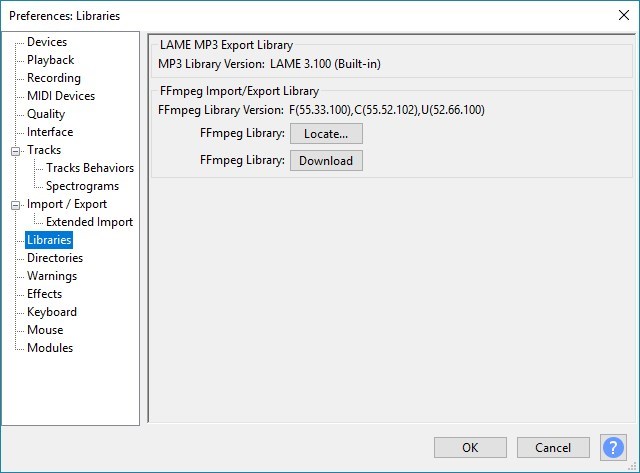
3. Gehen Sie nun zu Datei > Öffnen, um die MP4-Datei zu suchen und in Audacity zu importieren. Audacity liest und extrahiert nur die Audiospur in der MP4-Datei.
4. Gehen Sie dann zu Datei > Exportieren > Als MP3 exportieren. Und Audacity speichert die Audiospur als MP3-Datei.
8. Online MP4 to MP3 Converter
Es gibt wahrscheinlich viele Benutzer, die Online-Tools lieben. Sie sind praktisch und einfach zu bedienen, ohne herunterzuladen und zu installieren. Wenn Onlinekonverter Ihre Dateien jedoch auf die Webserver zur Verarbeitung verschieben, besteht ein hohes Risiko, dass Ihre Daten gelöscht werden, verloren gehen oder durchgesickert sind. Also im Grunde würden wir unseren Benutzern nicht vorschlagen, einige Online-Tools zu erhalten. Trotzdem sind immer noch einige Benutzer auf der Suche danach. Hier haben wir ZAMZAR für Sie getestet.
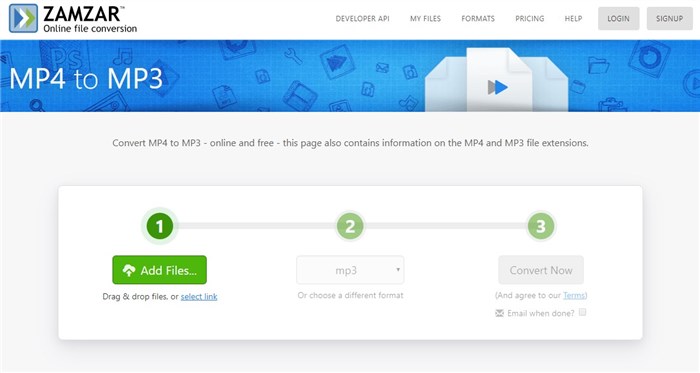
Vorteile:
- Die Ausgangsaudioqualität ist verlustfrei.
- Intuitiv: Dateiname, Dateigröße und Fortschritt anzeigen.
- Bequem, die Musik per E-Mail zu teilen.
Nachteile:
- Sie können den Namen der Ausgabedatei nicht ändern.
- Die Konvertierungsgeschwindigkeit hängt stark von Ihrem Netzwerkzustand ab.
- Kostenlose Konvertierung von nur 2 Dateien pro Tag.
Wie kann ich MP4 in MP3 online umwandeln
1. Gehen Sie zur offiziellen Website von ZAMZAR.
2. Laden Sie Ihre MP4-Dateien hoch oder fügen Sie einen Videolink ein.
3. Wählen Sie MP3 als Ausgabeformat.
4. Klicken Sie auf Convert Now und downloaden Sie die konvertierte MP3-Datei auf Ihren Computer.
Fazit
Auch wenn wir Dutzende von Auswahlmöglichkeiten auf die Top 6 beschränkt haben. Es ist immer noch schwierig für einige Benutzer, einen MP4 to MP3 Converter davon auszuwählen. Um es einfacher zu machen, empfehlen wir Ihnen dringend, sich für die erste Option - VideoProc Converter AI zu entscheiden. VideoProc Converter AI ist viel einfacher zu bedienend als Windows Media Player, VLC und iTunes, und auch viel sicherer als die Online-Tools. Am wichtigsten ist, dass Sie damit Ihr MP4-Videos so polieren können, wie Sie möchten.





